Cómo cambiar el administrador familiar en PS4
Publicado: 2022-10-03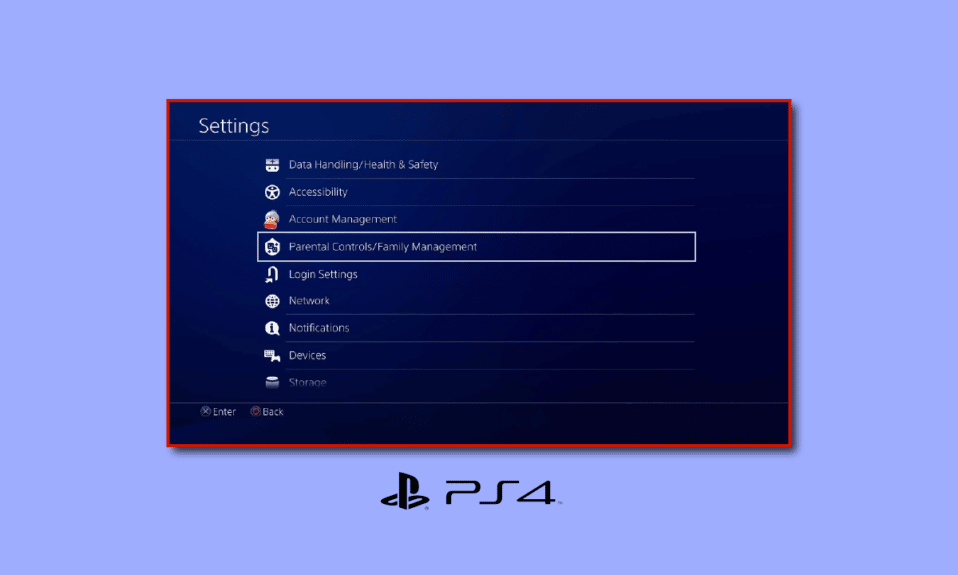
Si tienes padres que tienen juegos corriendo en su sangre y tienen la configuración de PlayStation tatuada en sus mentes, te espera un viaje. La próxima generación de jugadores tendrá muchos problemas. Nuestra generación sabe exactamente cómo abusar de los controles parentales de PlayStation, una función que permite a los padres controlar casi cualquier cosa y todo lo que hacen sus hijos en una PS4 o PS5. Sin embargo, si eres nuevo en esta función y deseas configurar controles parentales en PlayStation 4 o quieres cambiar de administrador en PS4, este artículo te será de ayuda. Le traemos esta guía útil y efectiva que le enseñará cómo cambiar el administrador familiar en PS4 o deshabilitar el administrador familiar en PS4 si tiene una cuenta infantil. ¡Vamos a empezar!
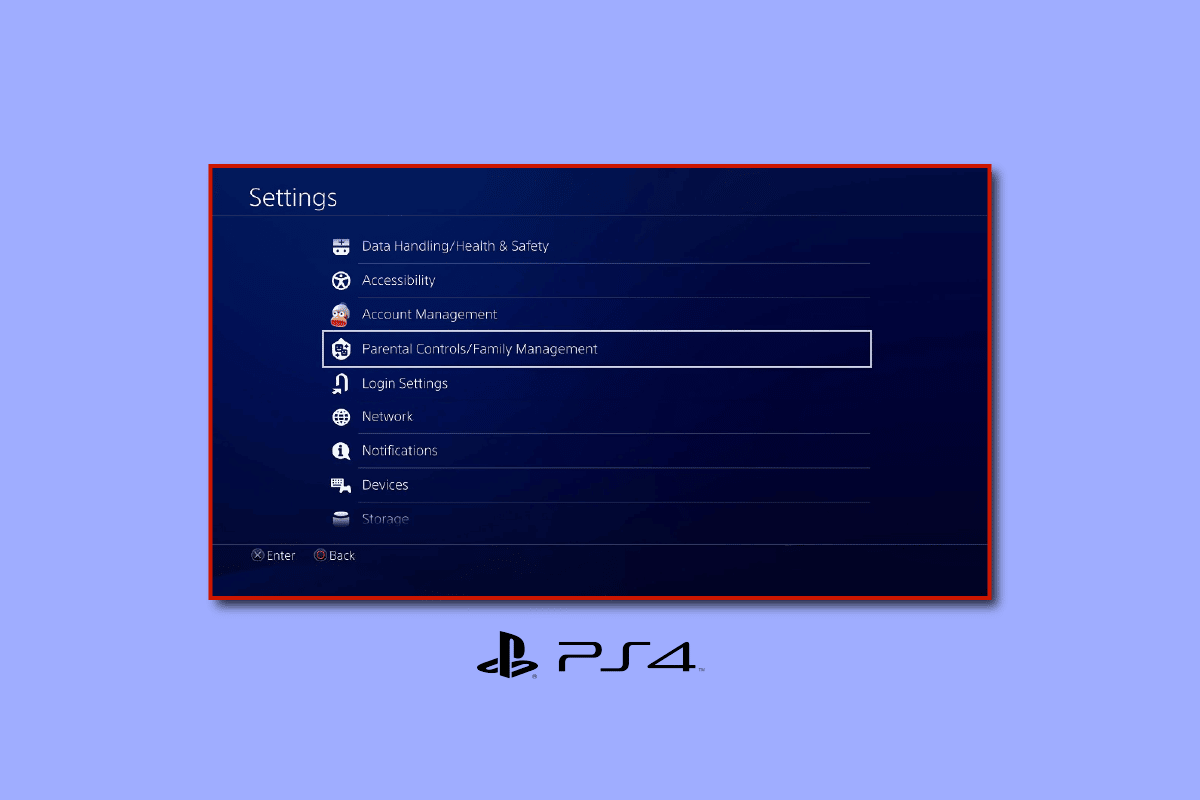
Contenido
- Cómo cambiar el administrador familiar en PS4
- ¿Cómo establecer niveles de clasificación por edad para los juegos?
- ¿Cómo restringir el acceso a las funciones de red?
- ¿Cómo usar las nuevas funciones de control parental y cuentas familiares en PS4?
- ¿Cómo configurar los controles parentales en tu PlayStation 4?
- ¿Cómo puedes configurar los controles parentales en la PS Vita?
- ¿Cómo maneja PlayStation 4 la gestión familiar?
- ¿Se puede quitar a un niño de Family Sharing?
- ¿Puedes cambiar el Family Manager en PS4?
- ¿Cómo puedes cambiar tu gerente en PS4?
- ¿Cómo puedes cambiar tu administrador familiar?
- ¿Cómo puedes deshabilitar Family Manager en PS4?
- ¿Cómo puedes deshacerte de Family Manager en PS4?
Cómo cambiar el administrador familiar en PS4
Sigue leyendo para descubrir si realmente puedes aprender cómo cambiar el administrador familiar en PS4 o no.
¿Cómo establecer niveles de clasificación por edad para los juegos?
Configurar niveles de clasificación por edad para la cuenta de su hijo es la manera perfecta de evitar que juegue juegos inapropiados. Para aprender a establecer niveles de clasificación por edad en su PlayStation 4, siga los pasos que se detallan a continuación:
1. Accede a Configuración en tu PS4.

2. Elija Controles parentales/ Administración familiar.

3. Luego, seleccione Restricciones del sistema PS4 .
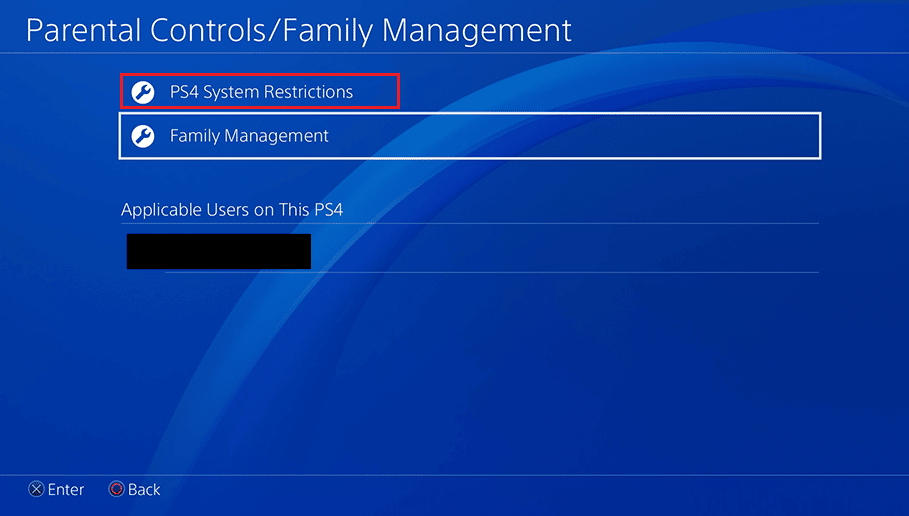
4. Ingrese su código de acceso .
Nota : De forma predeterminada, es 0000 si es la primera vez que accede a los controles parentales.

5. Seleccione Controles parentales predeterminados .
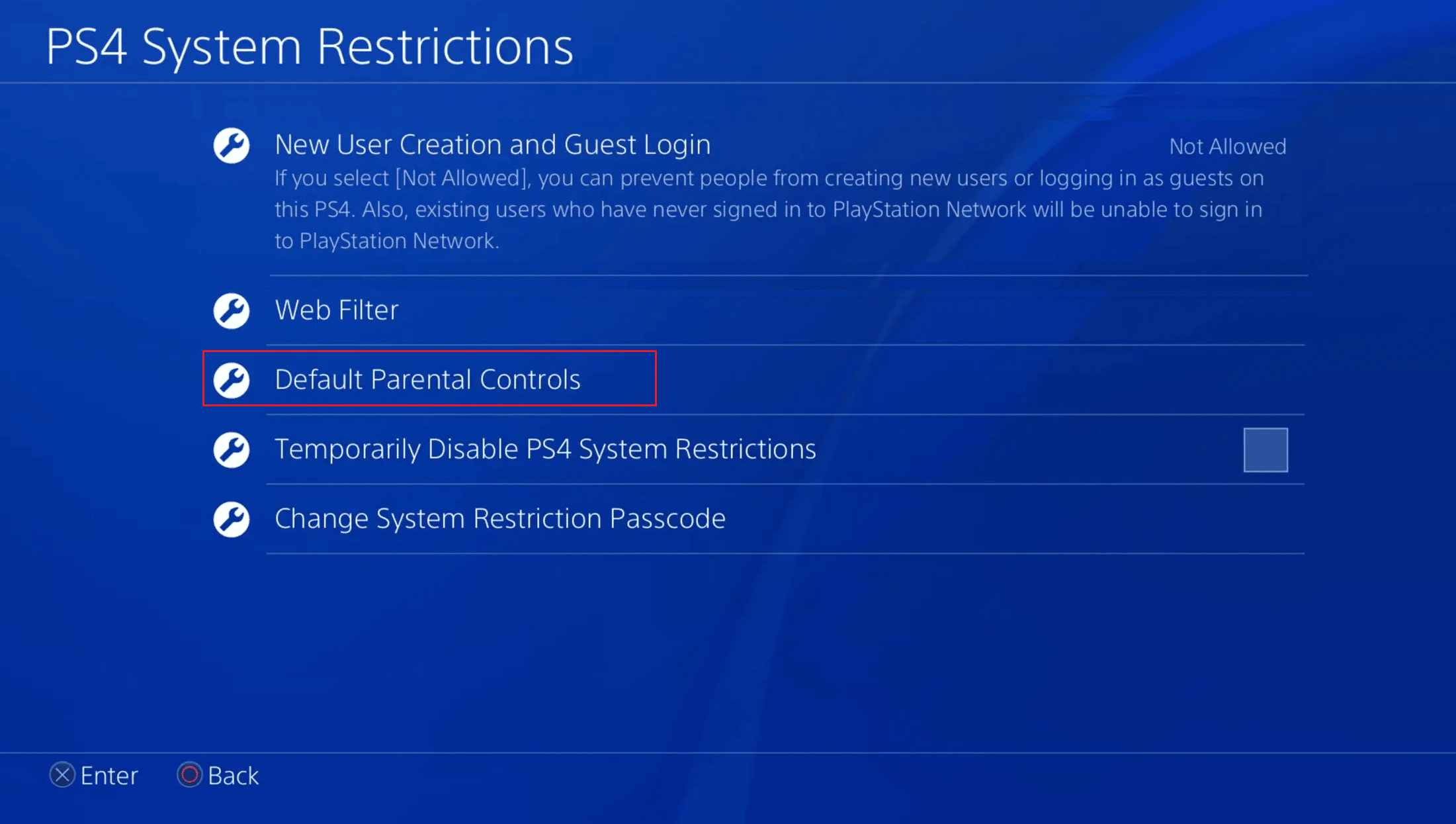
6. Seleccione el nivel de edad para los juegos .
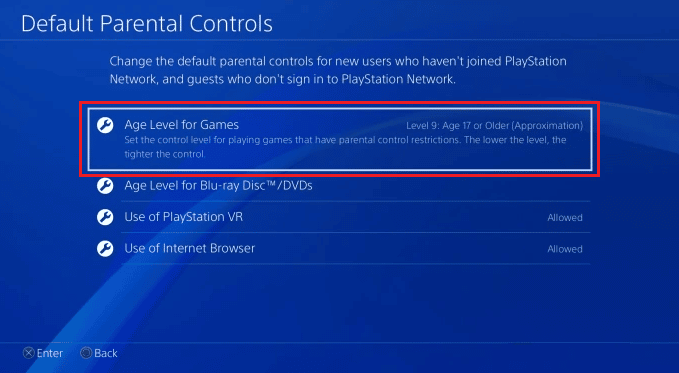
7. Elija el nivel de edad deseado que desea configurar para los juegos en PS4.
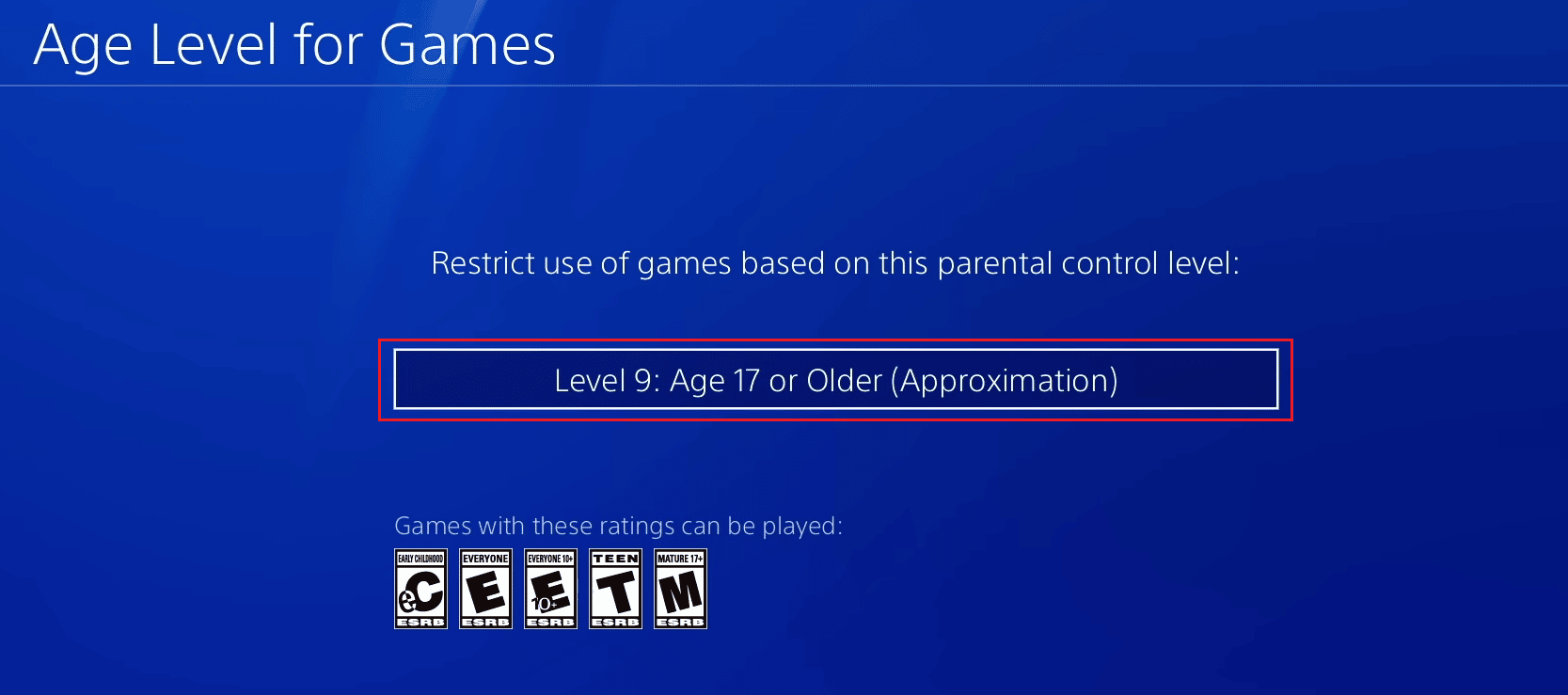
Lea también : Cómo cambiar el número de teléfono en PS4
¿Cómo restringir el acceso a las funciones de red?
Si desea restringir el acceso de su hijo a Internet en PS4 mientras está fuera, eche un vistazo a los siguientes pasos:
1. Abra la Configuración de su PS4.
2. Seleccione Controles parentales/Administración familiar e ingrese su código de acceso de restricciones del sistema.

3. Elija el usuario deseado para el que desea restringir el acceso.
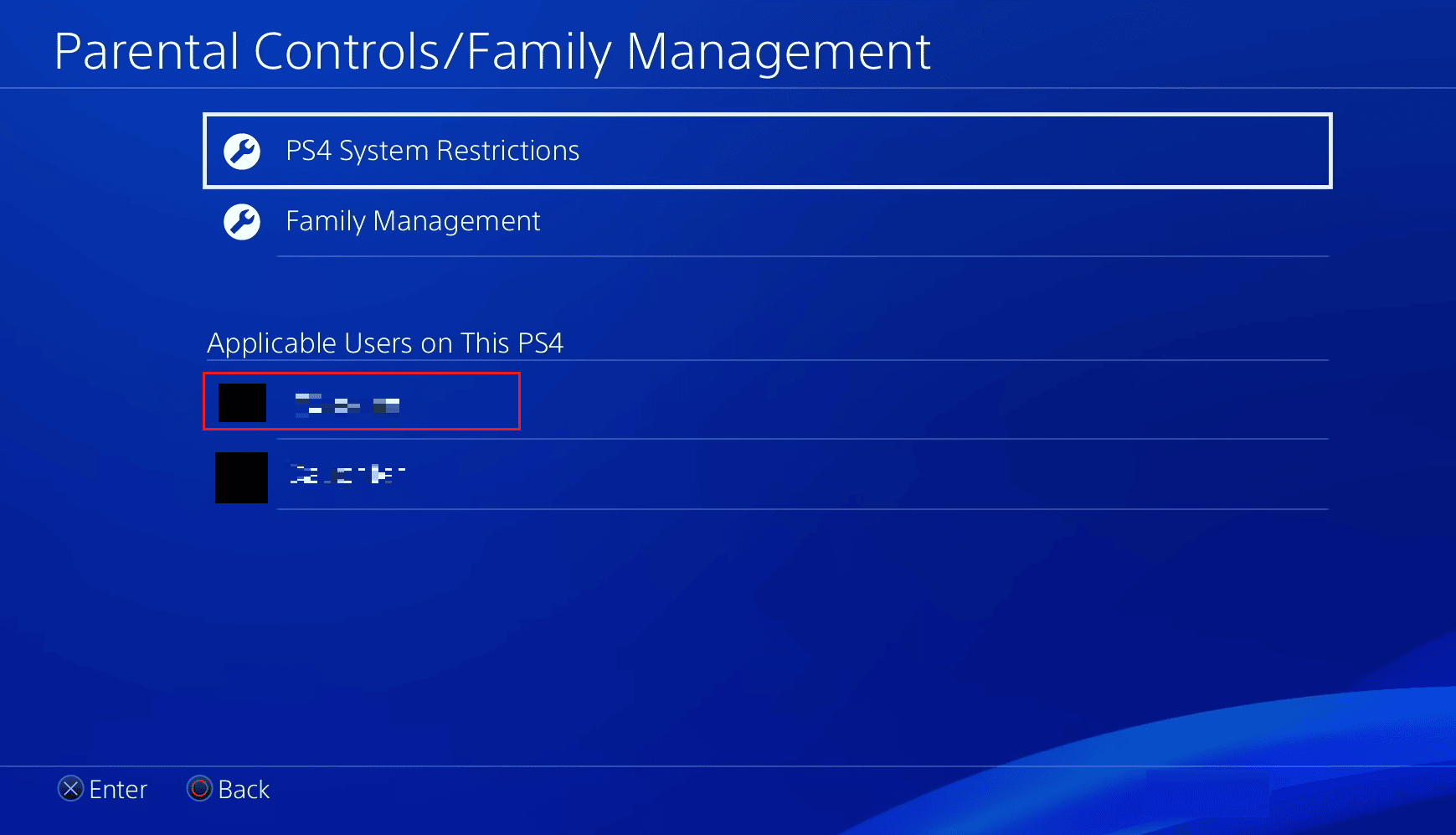
4. Establezca las funciones de red de acuerdo con las configuraciones mencionadas a continuación .
- Comunicarse con otros jugadores: no permitido
- Ver contenido creado por otros jugadores: no permitido
- Filtrado por edad para contenido en línea: activado
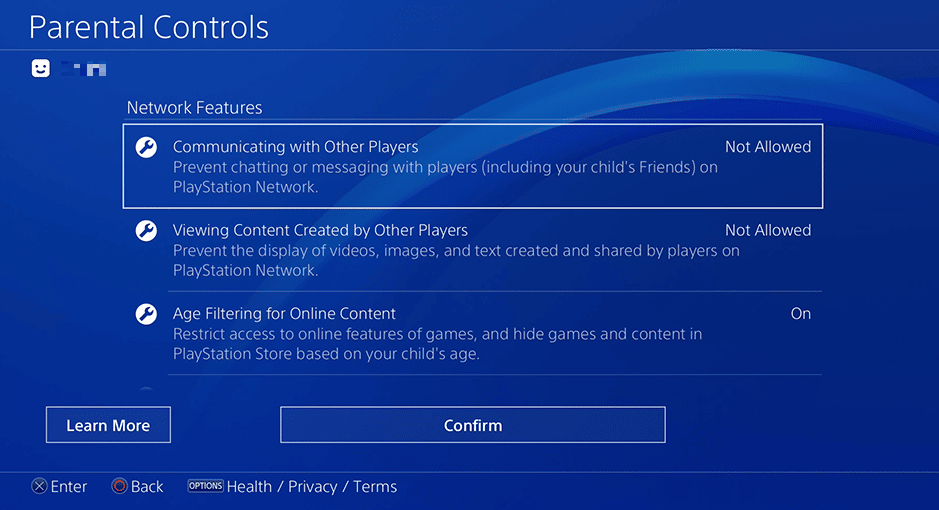
¿Cómo usar las nuevas funciones de control parental y cuentas familiares en PS4?
Los controles parentales y el sistema de administración familiar le permiten restringir el uso de su hijo. Puede controlar los juegos que juegan y durante cuánto tiempo los juegan. Puede encontrar ambas características siguiendo los pasos mencionados a continuación:
Nota : los pasos a continuación se aplican a los usuarios que son administradores familiares en PS4.
1. Vaya a Configuración > Controles parentales/Administración familiar en su PS4.

2. Seleccione Gestión familiar para configurar una familia.
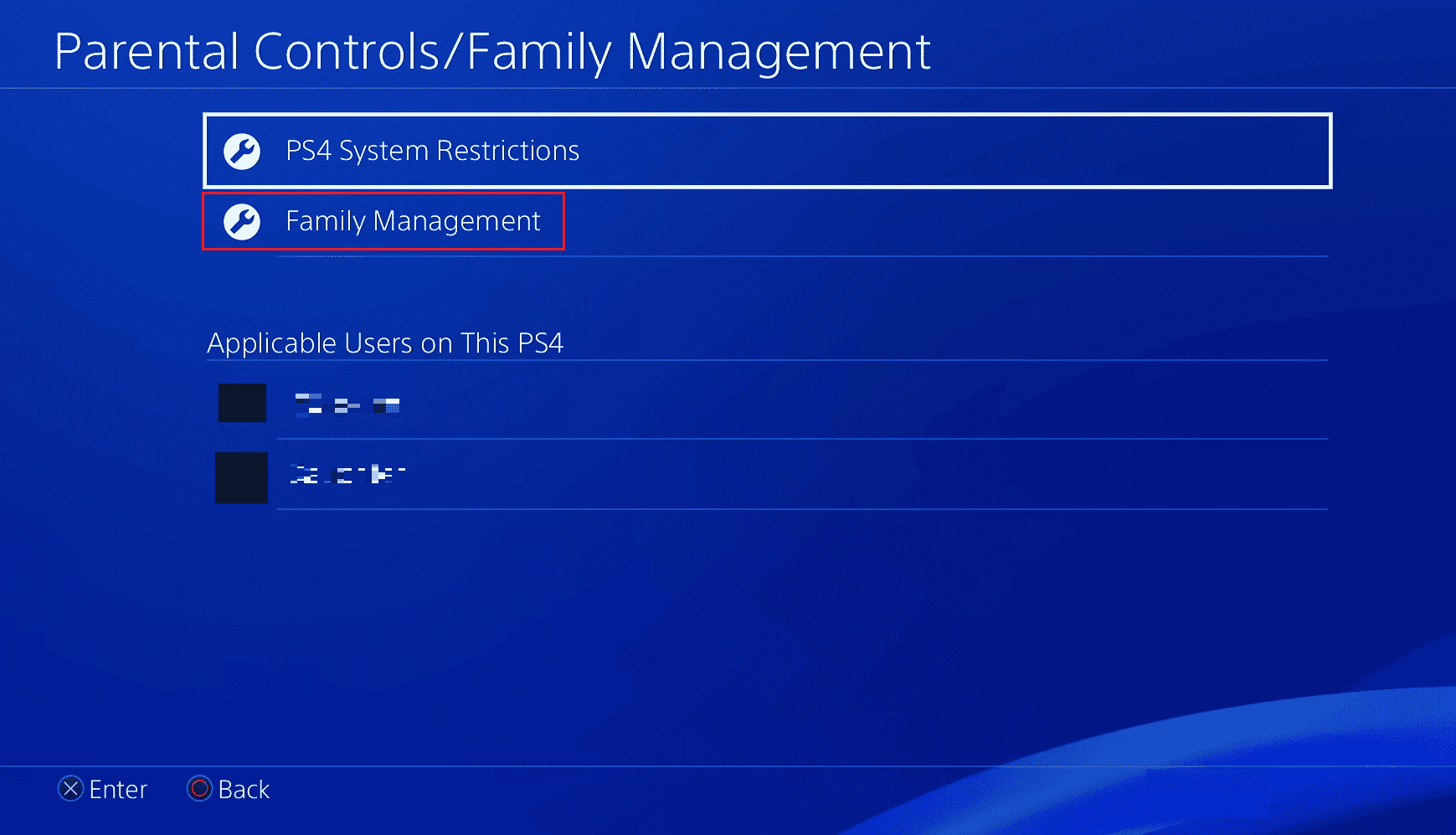
3. Elija la cuenta familiar deseada para administrarla y ajuste la configuración.
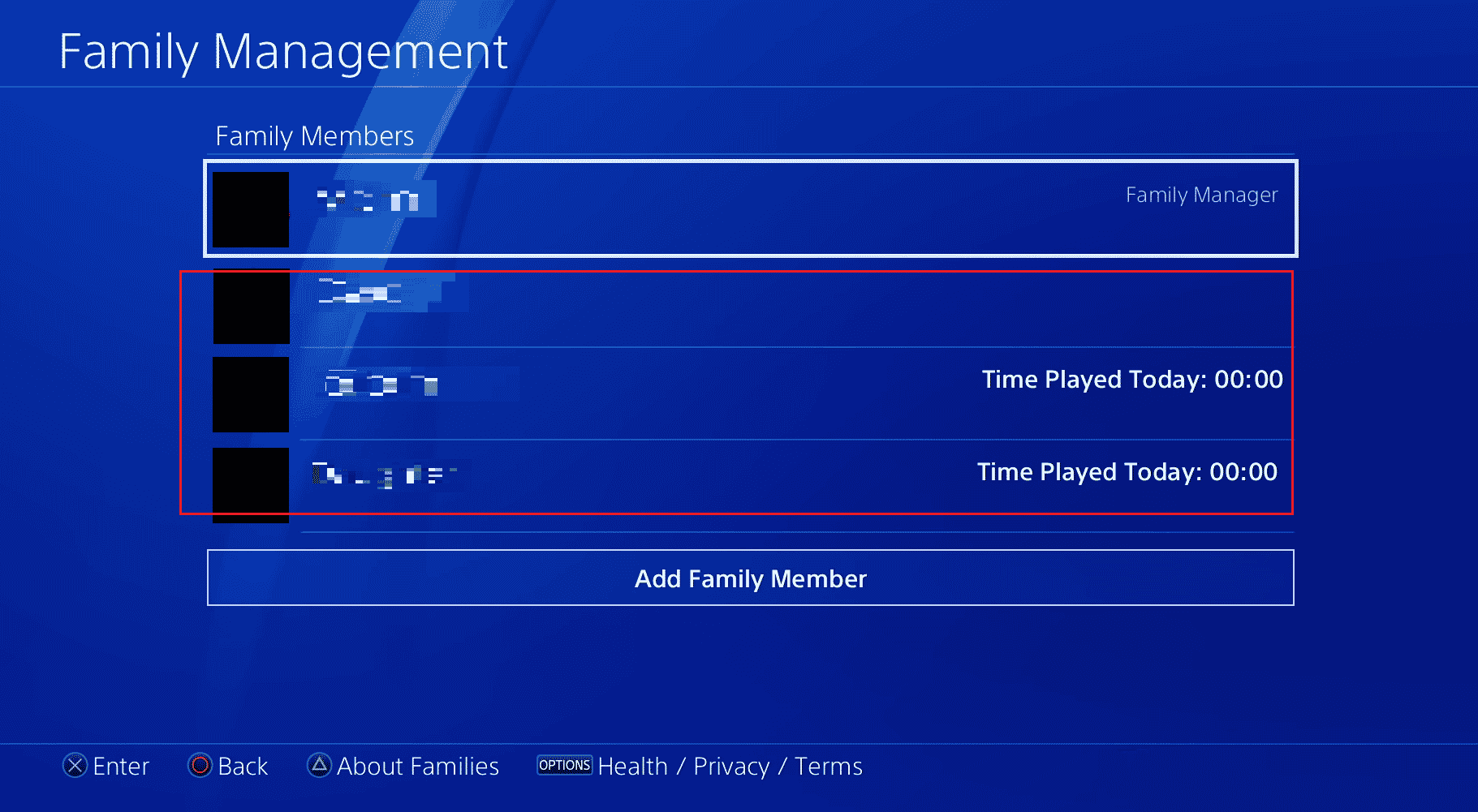
4A. Seleccione la cuenta de adulto y ajuste la configuración de acceso de esta cuenta de adulto.
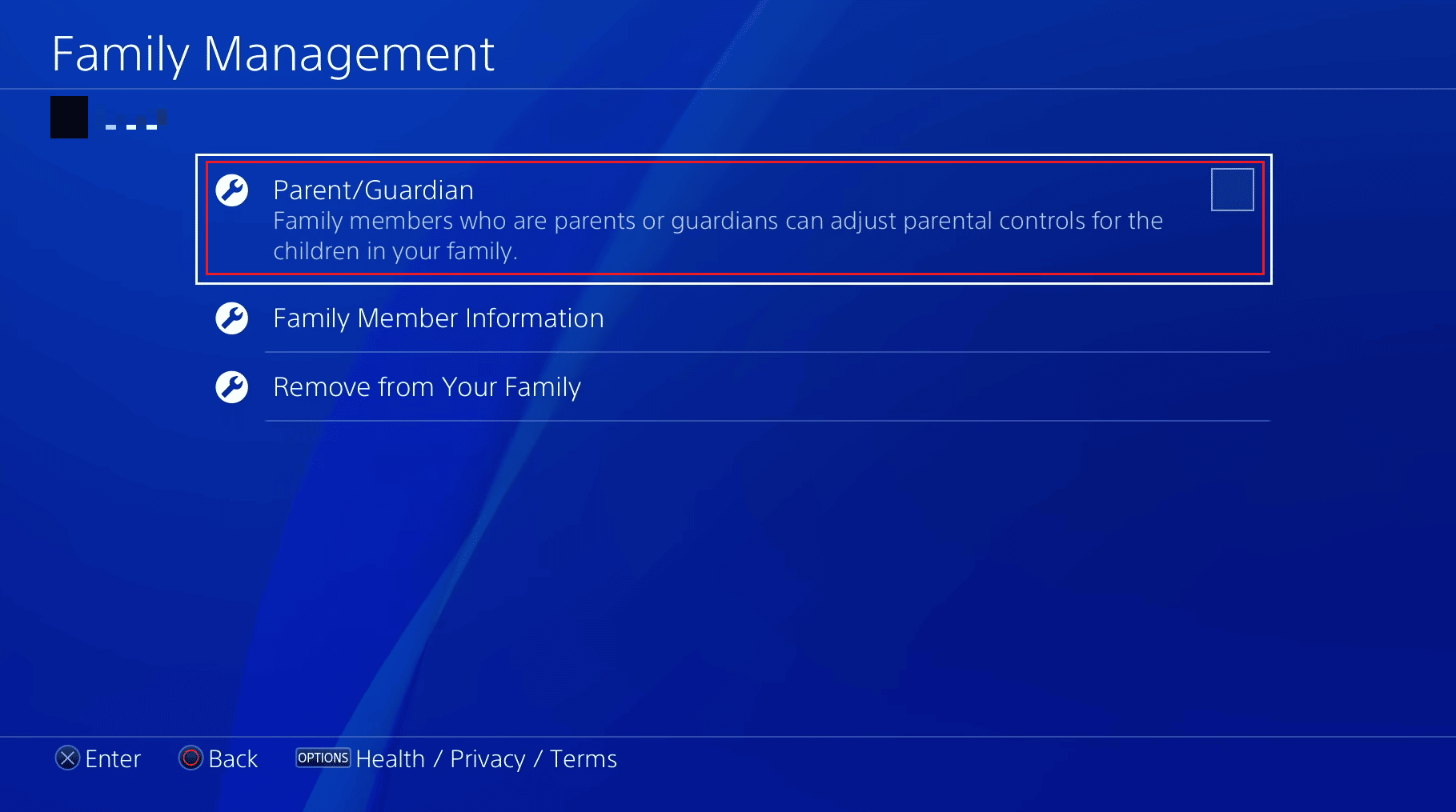
4B. Seleccione la cuenta infantil y ajuste la configuración proporcionada en Funciones de red para la cuenta infantil.
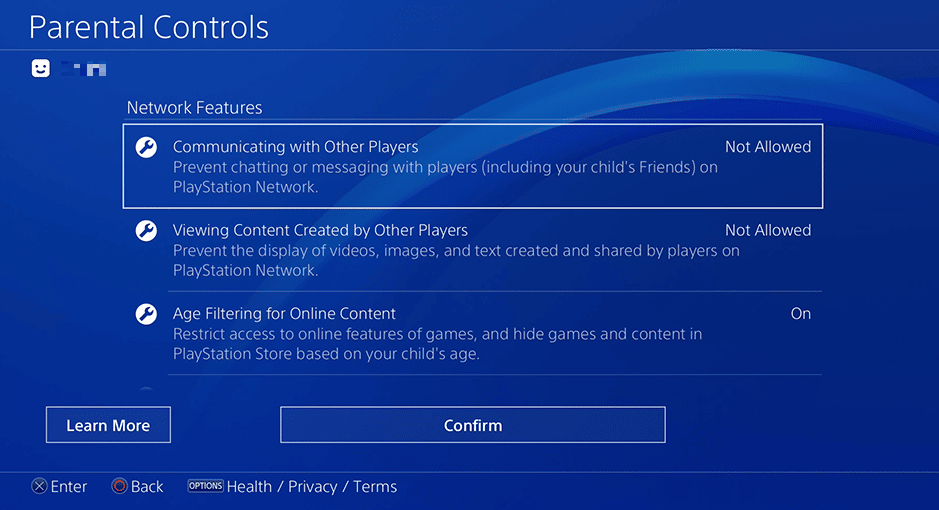
Lea también : ¿Qué es el plan familiar en YouTube Premium?
¿Cómo configurar los controles parentales en tu PlayStation 4?
Para configurar los controles parentales en PlayStation 4, siga el proceso que se indica a continuación:
1. Dirígete a la Configuración de tu PS4.
2. Seleccione Controles parentales/Administración familiar > Restricciones del sistema PS4 .
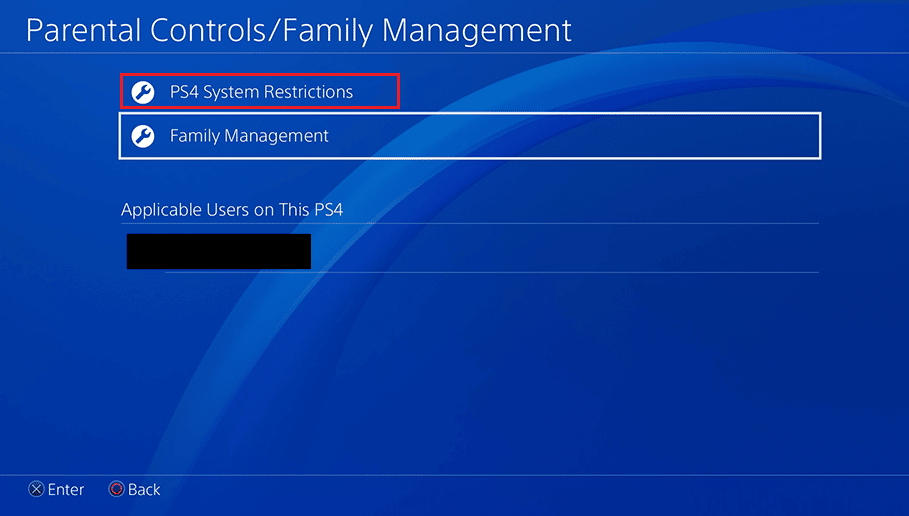

3. Ingrese su contraseña de restricciones del sistema .
Nota : De forma predeterminada, es 0000 si es la primera vez que accede a los controles parentales.

4. Luego, en la pantalla Restricciones del sistema PS4, use las siguientes opciones para establecer o ajustar las diferentes configuraciones de control parental.
- Creación de nuevos usuarios e inicio de sesión de invitados : puede seleccionar No permitido para evitar que las personas creen nuevos usuarios o inicien sesión como invitados en esta PS4.
- Filtro web : filtre sitios web no deseados y dañinos para búsquedas desde el navegador de Internet de PS4.
- Controles parentales predeterminados : establezca el nivel de edad para juegos y discos BluRay/DVD y uso de PlayStation VR y navegador.
- Deshabilitar temporalmente las restricciones del sistema PS4
- Cambiar el código de acceso de restricción del sistema
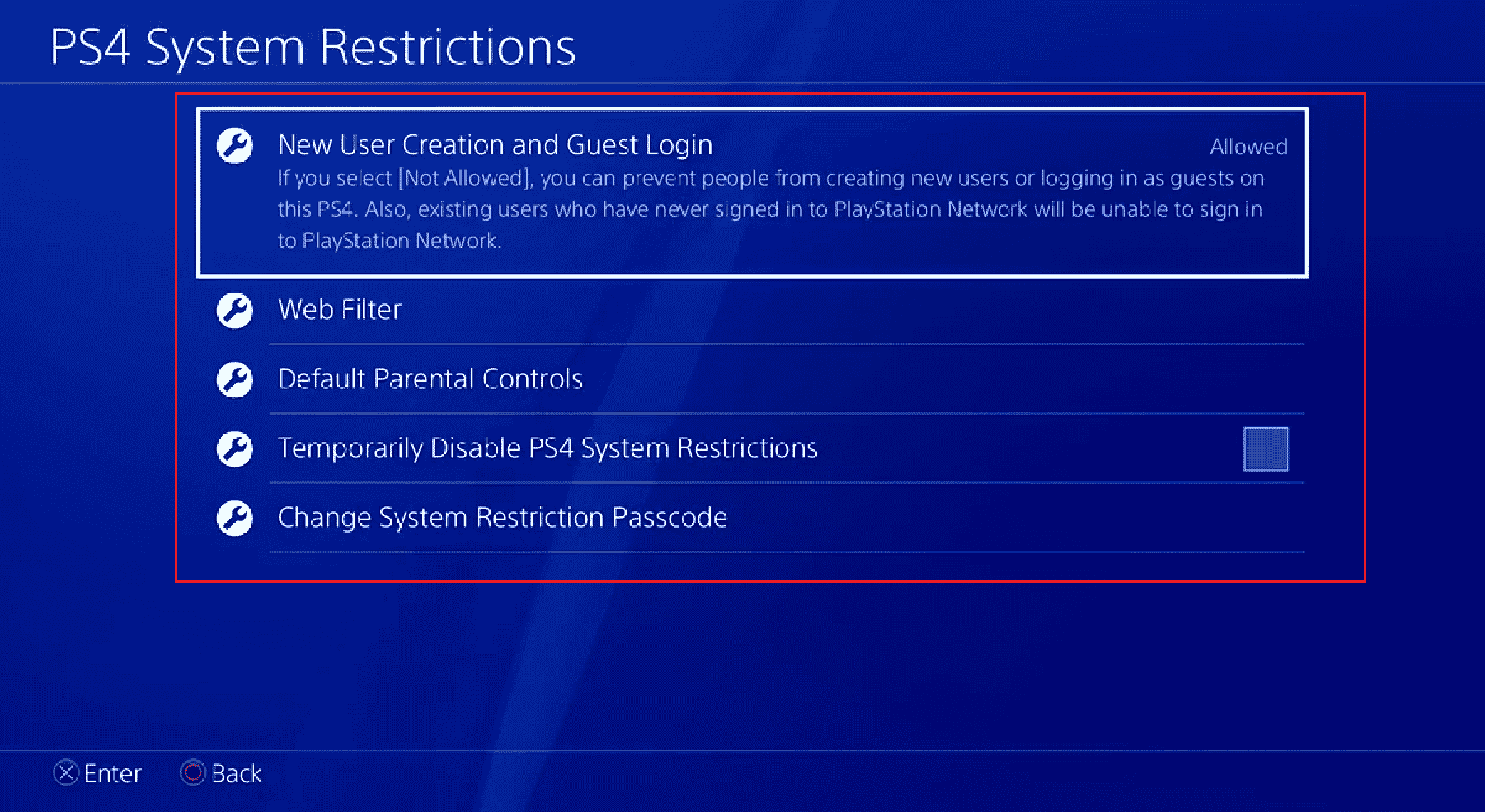
¿Cómo puedes configurar los controles parentales en la PS Vita?
Afortunadamente, hay una aplicación separada en la PS Vita para configurar los controles parentales, lo que hace que el proceso sea simple y fácil. Eche un vistazo a los pasos que se indican a continuación para aprender a configurar los controles parentales en la PS Vita:
1. Inicie la aplicación Parental Controls desde la pantalla de inicio de su PS Vita.
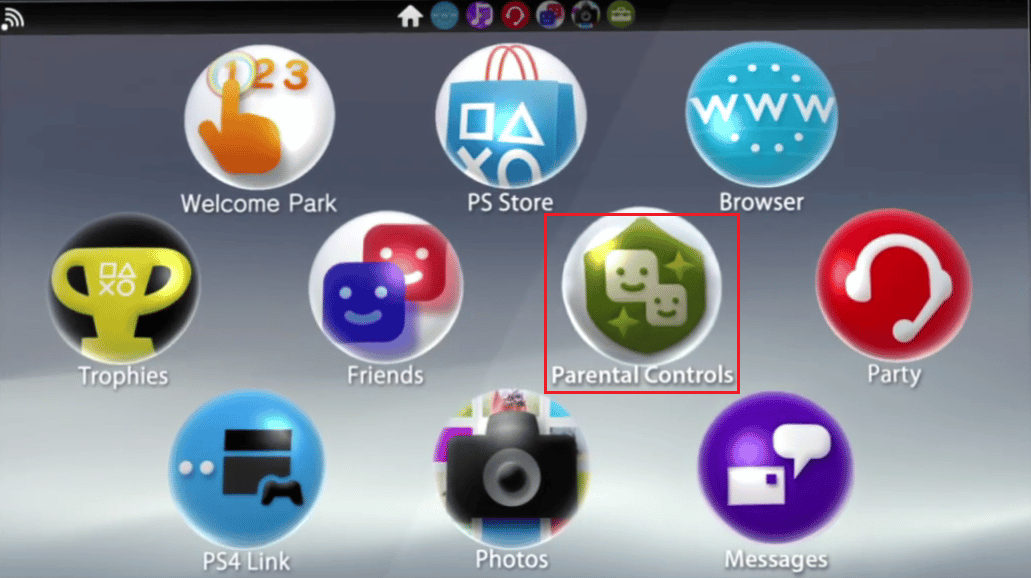
2. Seleccione Cambiar código de acceso para establecer un código de acceso. Este código de acceso será necesario para abrir contenido restringido.
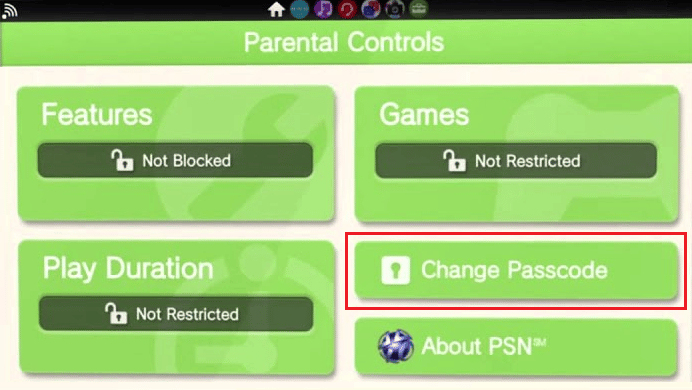
3. Luego, establezca un nuevo código de acceso y vuelva a ingresarlo para confirmar.
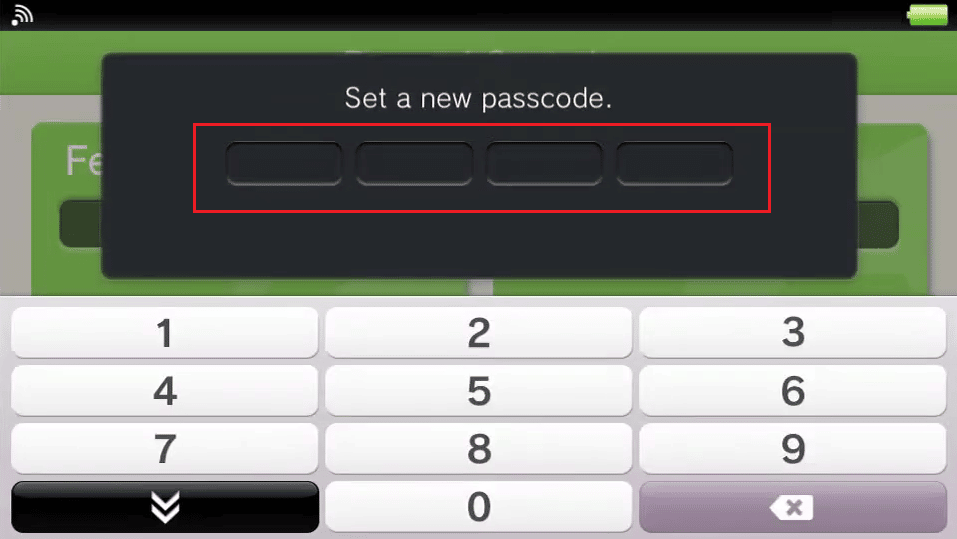
4. Luego, seleccione Funciones para bloquear el acceso al navegador de Internet , ubicación , correo electrónico y PlayStation Store .
5. Elija Juegos para restringir los niveles de clasificación por edad .
6. Seleccione Duración del juego para establecer el límite de uso diario para PS Vita.
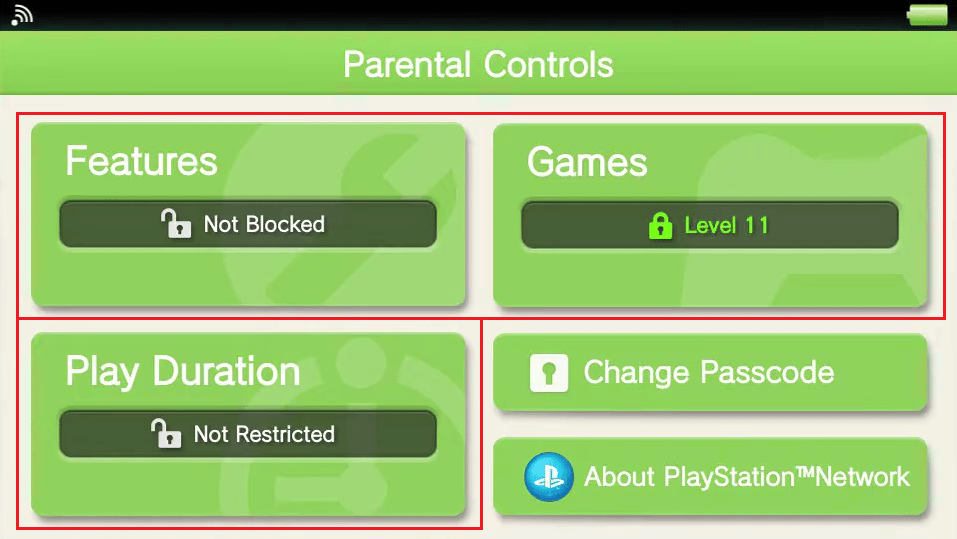
Lea también : Cómo desactivar los controles parentales en Fortnite
¿Cómo maneja PlayStation 4 la gestión familiar?
La gestión familiar es una ventaja para los padres que quieren opinar sobre las actividades de sus hijos en la consola PlayStation. Hay tres niveles en la jerarquía de Gestión familiar de PS4.
- Administrador familiar : la cuenta que se utiliza para crear la familia se denomina administrador familiar. Tienen derecho a modificar los permisos de la cuenta del niño según su deseo. Pueden ver el tiempo de visualización del niño y también agregar otros adultos como padres/tutores.
- Padre/tutor : los adultos mayores de 18 años pueden recibir la etiqueta de padre/tutor. Esto les permite controlar la configuración de la cuenta infantil de forma similar a la del administrador familiar.
- Cuenta infantil : los permisos de cada cuenta infantil se pueden configurar individualmente. No pueden editar las restricciones que se les imponen.
Un mérito significativo de esta función es que cada cuenta tiene un progreso individual, lo que la convierte en una opción confiable para vigilar a sus hijos sin que se inclinen por obstaculizar su progreso en el juego.
¿Se puede quitar a un niño de Family Sharing?
No , según lo declarado por PlayStation, los niños no pueden ser eliminados del intercambio familiar una vez que forman parte de él.
¿Puedes cambiar el Family Manager en PS4?
No hay una configuración directa para cambiar de administrador en PS4. Sin embargo, puede agregar a otros adultos como padres/tutores. Esto les permitirá usar las características restrictivas de PS4 y pueden actuar como un administrador familiar secundario.
¿Cómo puedes cambiar tu gerente en PS4?
Puede designar a otros adultos de la familia como padres/tutores , y tendrán poderes similares a los del administrador de la familia. Por lo tanto, los convierte en una especie de segundo administrador familiar. Para saber cómo cambiar el administrador familiar en PS4, siga los pasos que se detallan a continuación:
Nota: Solo el administrador de la familia puede agregar un adulto como padre/tutor. Otras cuentas de padres o hijos no poseen tal poder.
1. Navega a Configuración de PS4.
2. Luego, seleccione Controles parentales/Administración familiar .

3. Seleccione Gestión familiar .
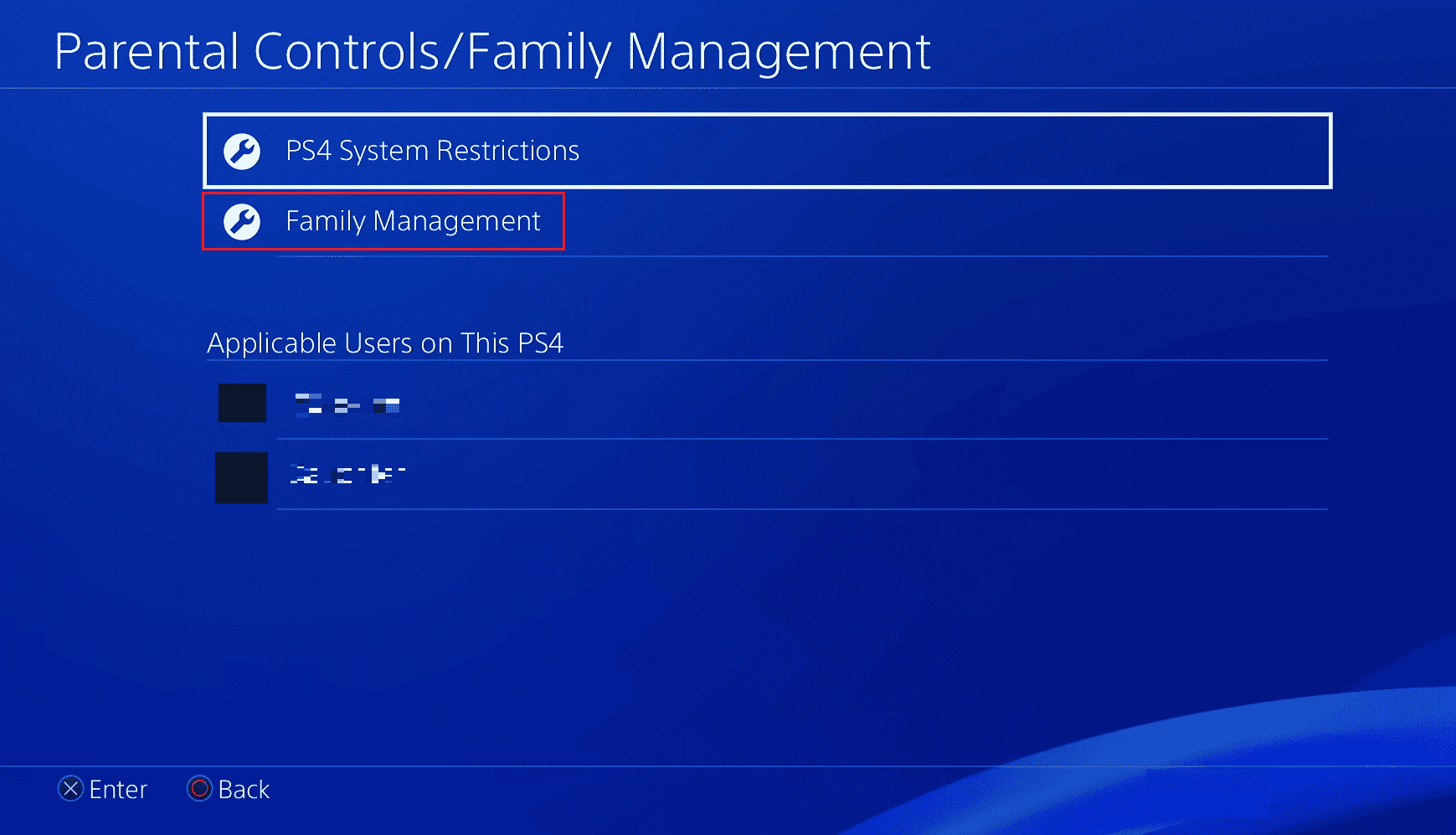
4. Elija la cuenta de adulto deseada .
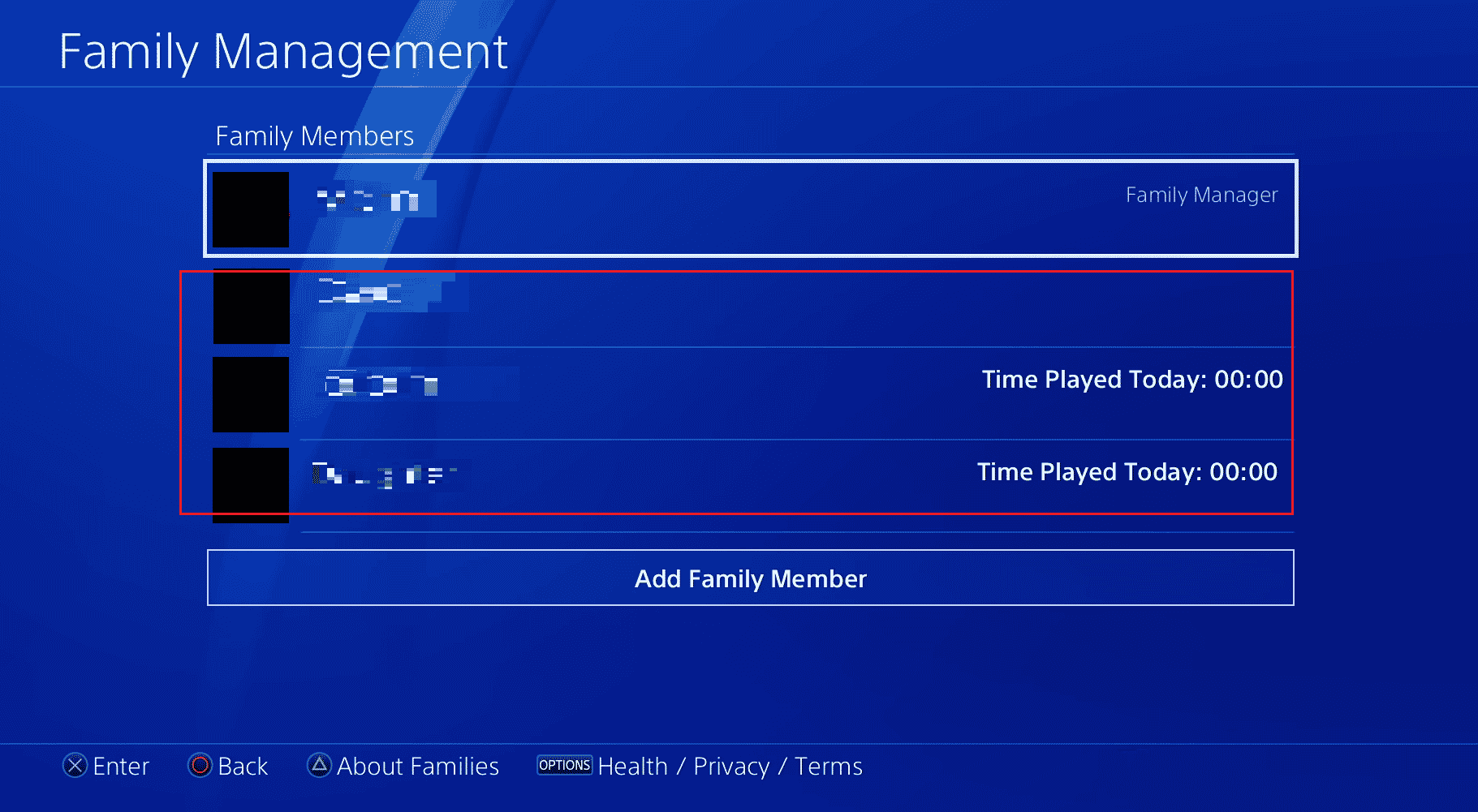
5. Marque la casilla de verificación de Padre/Tutor para la cuenta de adulto deseada .
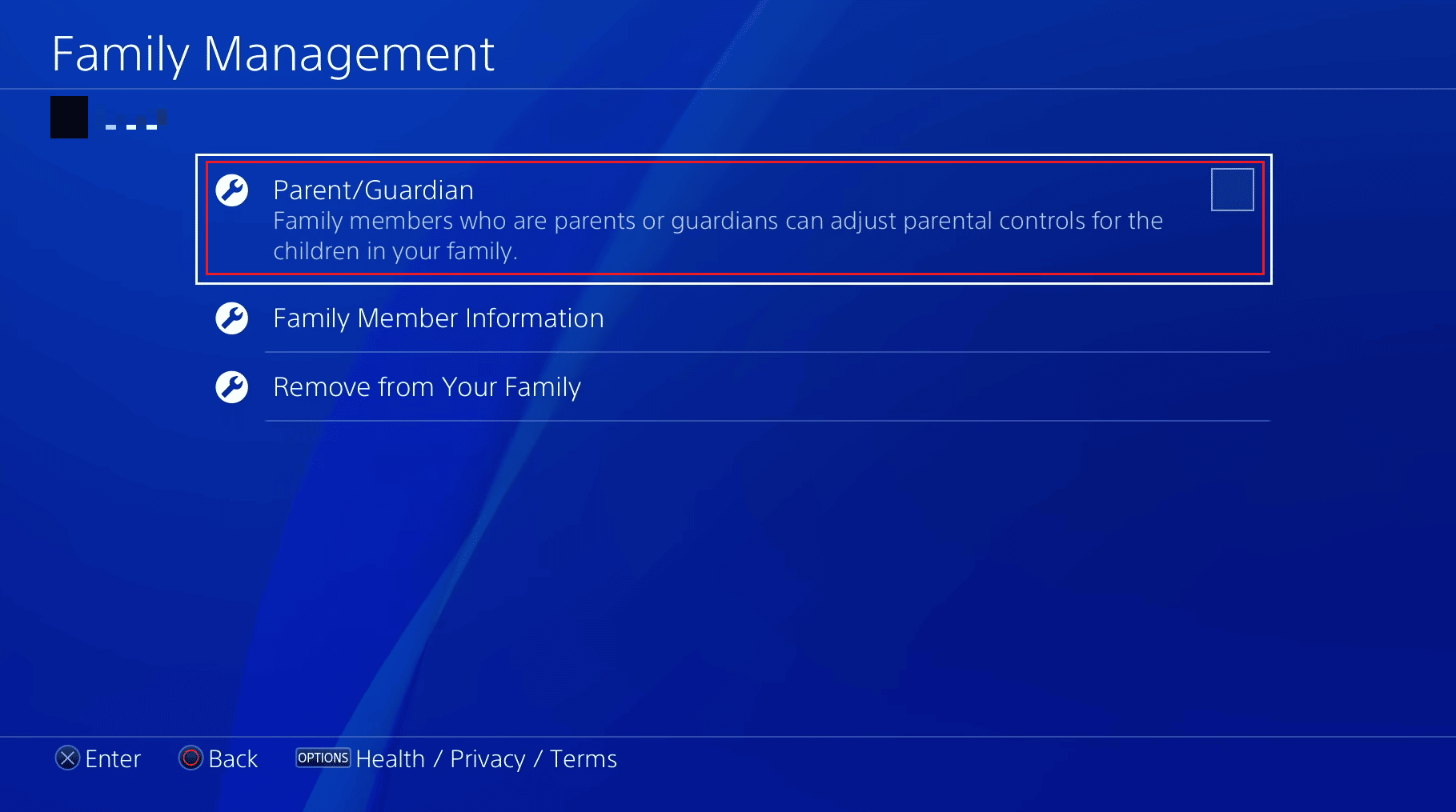
¿Cómo puedes cambiar tu administrador familiar?
No hay forma de reemplazar un administrador familiar por otro. La única opción que tiene es agregar un adulto como padre/tutor, lo que le permitirá establecer permisos en las cuentas del niño, al igual que un administrador familiar. Siga los pasos mencionados anteriormente para convertir cualquier cuenta de adulto que desee en padre/tutor.
¿Cómo puedes deshabilitar Family Manager en PS4?
PlayStation no ofrece a los usuarios una opción sencilla para desactivar el administrador familiar en PS4. El administrador familiar puede eliminar las otras cuentas de adultos de la administración familiar. Pero no pueden eliminar o deshabilitar a los niños ni a ellos mismos .
¿Cómo puedes deshacerte de Family Manager en PS4?
Los administradores familiares y los miembros menores de la familia no pueden dejar a su familia en PS4. Pero los administradores familiares pueden eliminar otras cuentas de adultos, como las de los padres o tutores.
Recomendado :
- ¿Cuánto tiempo dura Tinder Shadowban?
- Cómo cambiar el correo electrónico para el control parental en Google
- ¿Cómo elimino mi cuenta de PSN de otra PS4?
- Cómo eliminar Family Link sin el permiso de los padres
Entonces, esperamos que hayas entendido que no puedes deshabilitar el administrador familiar en PS4 y por qué no es posible cambiar el administrador familiar en PS4 . Puedes hacernos saber cualquier duda o sugerencia sobre cualquier otro tema sobre el que quieras que hagamos un artículo. Déjalos en la sección de comentarios a continuación para que los sepamos.
